Video -Editor Movavi Video Editor

- 4570
- 1454
- Fr. Aliyah Krippner
Ich schreibe selten über bezahlte Programme, aber wenn wir über einen einfachen und gleichzeitig funktionalen Editor eines Videos auf Russisch für Anfänger, das empfohlen werden könnte, sprechen, fällt mir nur wenig in den Sinn.
Windows Movie Maker ist in dieser Hinsicht nicht schlecht, aber sehr begrenzt, insbesondere wenn wir über unterstützte Formate sprechen. Einige kostenlose Programme zum Installieren und Bearbeiten von Videos können hervorragende Funktionen bieten, werden jedoch der Einfachheit und der russischen Schnittstellensprache entzogen.
Verschiedene Arten von Redakteuren, Videokonverter und anderen Programmen, die sich auf die heutige Arbeit mit Videos beziehen (wenn jeder eine Digitalkamera in der Tasche hat), nicht nur unter Videobearbeitungsingenieuren, sondern auch von normalen Benutzern. Und wenn wir davon ausgehen, dass wir einen einfachen Video -Editor benötigen, der problemlos einen durchschnittlichen Benutzer ermitteln kann, insbesondere wenn es einen künstlerischen Geschmack gibt, ist es einfach, würdige Filme für den persönlichen Gebrauch aus vorhandenen Materialien aus verschiedenen Materialien zu erstellen Quellen, dann außer Movavi Video Editor kann ich wenig beraten.
Installation und Verwendung von Movavi Video Editor
Movavi Video Editor kann von einer offiziellen Website in der Version für Windows 10, 8, Windows 7 und XP heruntergeladen werden. Es gibt auch eine Version dieses Video -Editors Mac OS X.
Gleichzeitig haben Sie 7 Tage kostenlos (Informationen, die in der kostenlosen Testversion erstellt werden, um zu versuchen, wie viel es zu Ihnen passt, Informationen werden Informationen angezeigt, die in der Testversion durchgeführt werden). Die Kosten für eine ewige Lizenz zum Zeitpunkt des Schreibens eines Artikels betragen 1290 Rubel (aber es gibt eine Möglichkeit, diese Zahl erheblich zu reduzieren, sie wird später beschrieben).
Die Installation unterscheidet sich nicht von der Installation anderer Programme für den Computer, außer dass auf dem Installationsbildschirm mit der Auswahl seines Typs ich Ihnen eine andere Sache empfehlen werde, um „Einstellungen von Einstellungen von Die Parameter “und entfernen alle Marken, da Sie nicht so, wie Sie für die Arbeit des Video -Editors nicht benötigt werden, nicht so, wie Sie nicht benötigt werden, nicht so, wie Sie nicht benötigt werden.

Nach dem ersten Start des Movavi -Video -Editors werden Sie eingeladen, Parameter für das Projekt festzulegen (t.e. zukünftiger Film). Wenn Sie nicht wissen, welche Parameter eingestellt sind, lassen Sie einfach die Einstellungen, die standardmäßig installiert wurden, und klicken Sie auf OK.
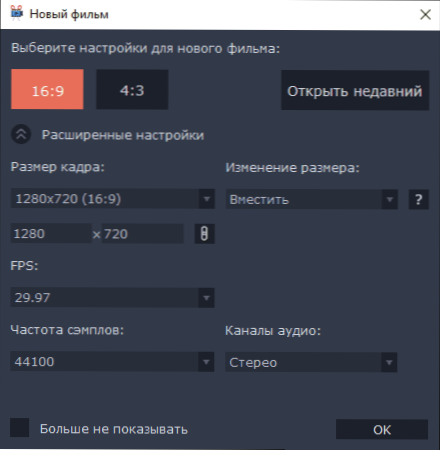
Im nächsten Schritt werden Sie zu einer Glückwünsche zur Erstellung des ersten Films, der Zusammenfassung der folgenden Schritte sowie der Schaltfläche "Anweisung" gelesen "sehen. Wenn Sie wirklich planen, das Programm für den beabsichtigten Zweck zu verwenden, empfehle ich, auf diese Schaltfläche zu klicken, da die Anweisungen hervorragend und erschöpfend sind und Ihnen helfen, die erforderlichen Ergebnisse zu erzielen (Sie können auch die Anweisung movavi Video -Editor jederzeit öffnen Über das Menü "filmark" - "Benutzerhandbuch", Menü "Benutzerhandbuch".

Sie werden die Anweisungen für mich nicht finden, nur eine kurze Beschreibung der Möglichkeiten, Videos zu installieren, zu bearbeiten, Effekte und Übergänge und andere Funktionen des Programms hinzuzufügen, die Sie möglicherweise interessieren können.

Die Editor -Schnittstelle ist eine vereinfachte Version von Programmen zur nichtlinearen Videobearbeitung:
- Im Folgenden finden Sie eine "Montage Tabelle", die Video -Tracks (oder Bilder) und Sounddateien enthält. Gleichzeitig sind zwei davon für das Video verfügbar (Sie können ein Video über ein anderes Video hinzufügen), um Klang, Musik und Sprachbegleitung zu begleiten - wie viel Sie wollen (Einschränkungen, ich denke, es gibt, aber nicht experimentiert, aber nicht experimentiert damit).
- Links im oberen Teil - das Zugriffsmenü zum Hinzufügen und Aufnehmen von Dateien sowie Punkte für die Galerie der Übergänge, Credits, Effekte und Parameter des ausgewählten Clips (unter dem Video verstehe ich dann jedes Audio -Fragment, Video, Video, Video, Video, Video, Video oder Bilder auf der Montagetabelle).
- Im rechten oberen Teil - ein Fenster zum Voransehen des Inhalts der Befestigungstabelle.
Die Verwendung von Movavi -Video -Editor wird selbst für Anfänger nicht viele Schwierigkeiten darstellen. Zu den Merkmalen des Programms:
- Die Fähigkeit zu schneiden, zu drehen, die Geschwindigkeit zu ändern und andere Manipulationen mit einem Video auszuführen.
- Kleben Sie jedes Video fest (die meisten der erforderlichen Codecs, z. B. für die Verwendung von Videos vom iPhone, das Programm automatisch), Bilder.
- Fügen Sie Ton, Musik, Text hinzu, konfigurieren Sie ihn.

- Schreiben Sie Videos aus Webcams, um in das Projekt einzubringen. Computerbildschirmaufzeichnung (müssen nicht einen separaten Movavi -Video -Editor installieren, sondern einen Movavi -Video -Suite -Set).

- Hinzufügen von Videoeffekten, animierten Credits aus der Galerie, Übergänge zwischen einzelnen Fragmenten von Videos oder Bildern.

- Einrichten der Parameter jedes einzelnen Videos, einschließlich Farbkorrektur, durchscheinender Skala und anderen Eigenschaften.
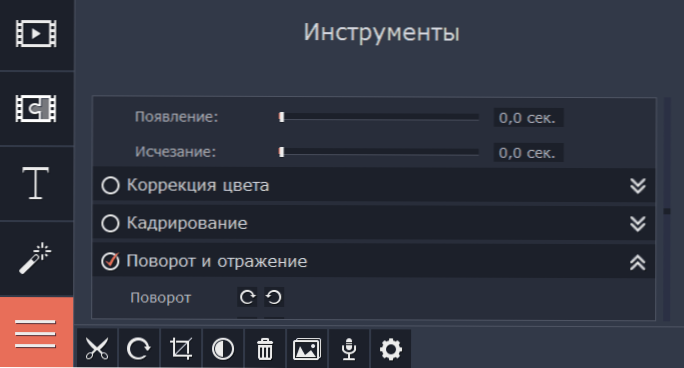
Nach Abschluss der Arbeit können Sie das Projekt (in Ihrem eigenen Format von Movavi) speichern, ein Film, sondern eine Projektdatei, die jederzeit weiterhin bearbeitet werden kann.
Oder exportieren Sie das Projekt in die Mediendatei (t.e. Im Videoformat), während der Export in verschiedenen Formaten erhältlich ist (Sie können ihn von Hand einrichten), gibt es vor -installierte Speichereinstellungen für Android, iPhone und iPad, um YouTube und andere Optionen zu veröffentlichen.

Offizielle Website, auf der Sie den Video -Editor Movavi und den Rest der Produkte des Unternehmens herunterladen können - http: // movavi.Ru
Ihr Ich habe geschrieben, dass Sie ein Programm zu einem Preis kaufen können, der weniger auf der offiziellen Website angegeben ist. So tun Sie dies: Gehen Sie nach der Installation einer Testversion zum Bedienfeld - Programme und Komponenten, finden Sie in der Movavi -Video -Editor -Liste und klicken Sie auf "Löschen". Vor dem Entfernen werden Sie angeboten, eine Lizenz mit einem Rabatt von 40 Prozent zu kaufen (es funktioniert zum Zeitpunkt des Schreibens). Aber suchen Sie nach dem Herunterladen der Vollversion dieses Video -Editors, die ich nicht kostenlos empfehle.
Ich stelle separat fest, dass Movavi ein russischer Entwickler ist, und bei Problemen oder Fragen zur Verwendung ihrer Produkte können Sie auf verschiedene Weise leicht, schnell und in einem vertrauten Sprache den Support -Service kontaktieren (siehe. Support -Abschnitt auf der offiziellen Website). Es kann auch interessiert sein: die besten kostenlosen Videokonverters.

